Nội dung
Cấu hình SSL FASTPANEL như thế nào cho đúng và chính xác?
I. Tổng quan
Với một website hoạt động trên Internet và cần thứ hạng trên Google thì việc cấp phát chứng chỉ SSL cho website là điều rất cần thiết và không thể thiếu được.
Một website không có SSL sẽ cực kì mất điểm trước người truy cập và trước các công cụ tìm kiếm hàng đầu như là Google vì kể từ tháng 7/2018 Google đã yêu cầu các trang web chạy quản cáo Google phải có SSL. Và tương tự như vậy các website có SSL sẽ được Google ưu ái cho thứ hạng cao hơn là các website không có chứng chỉ SSL.
Ở bài Hướng dẫn cài SSL trên FASTPANEL này AZDIGI sẽ hướng dẫn bạn import chứng chỉ SSL lên FASTPANEL, cùng AZDIGI thực hiện nhé.
II. Hướng dẫn cấu hình SSL cấu hình SSL FASTPANEL
Để import chứng chỉ SSL lên bạn thực hiện theo từng bước nhỏ như sau.
Bước 1: Chuẩn bị các file chứng chỉ SSL
Sau khi đăng ký SSL, xác minh và được cấp phát SSL bạn sẽ có 3 file như bên dưới. Đây là 3 file cần thiết là liên kết với nhau. Nếu bạn chưa xác minh chứng chỉ SSL sẽ không có 3 file đó và bạn có thể tham khảo bài viết sau để thực hiện xác minh lấy chứng chỉ.
3 file chứng chỉ quan trọng.
- Certificate: *.crt (Khi xác minh xong hãng sẽ cấp)
- Private Key: *.key (Khóa này được sinh ra khi bạn tạo CSR)
- CACertificate *.crt (Khi xác minh xong hãng sẽ cấp)
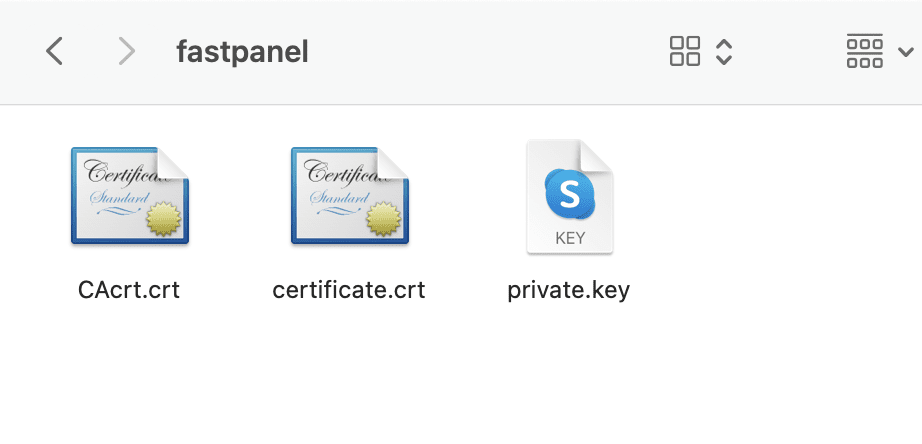
Sau khi 3 file đã sẵn sàng bạn hãy bắt đầu cấu hình SSL FASTPANEL như sau.
Bước 2: Đăng nhập vào Control FASTPANEL
Để truy cập vào giao diện FASTPANEL bạn hãy truy cập vào đường dẫn có dạng https://IP:8888 trên trình duyệt. Thay IP thành IP VPS hoặc máy chủ FASTPANEL của bạn.
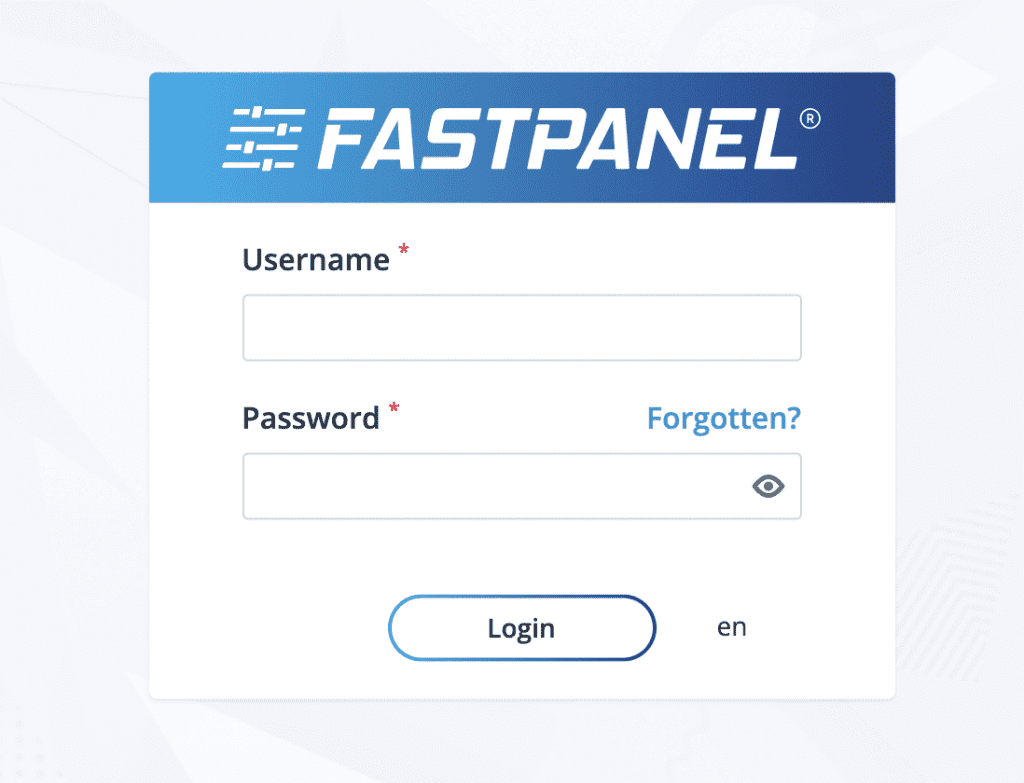
Bước 3: Import chứng chỉ SSL lên FASTPANEL
Khi đã đăng nhập vào quản trị thành công. Bạn click chuột vào biển tượng ... đứng sau đó click vào Site và chọn website cần cài đặt chứng chỉ. Bên dưới là ảnh minh họa của mình.
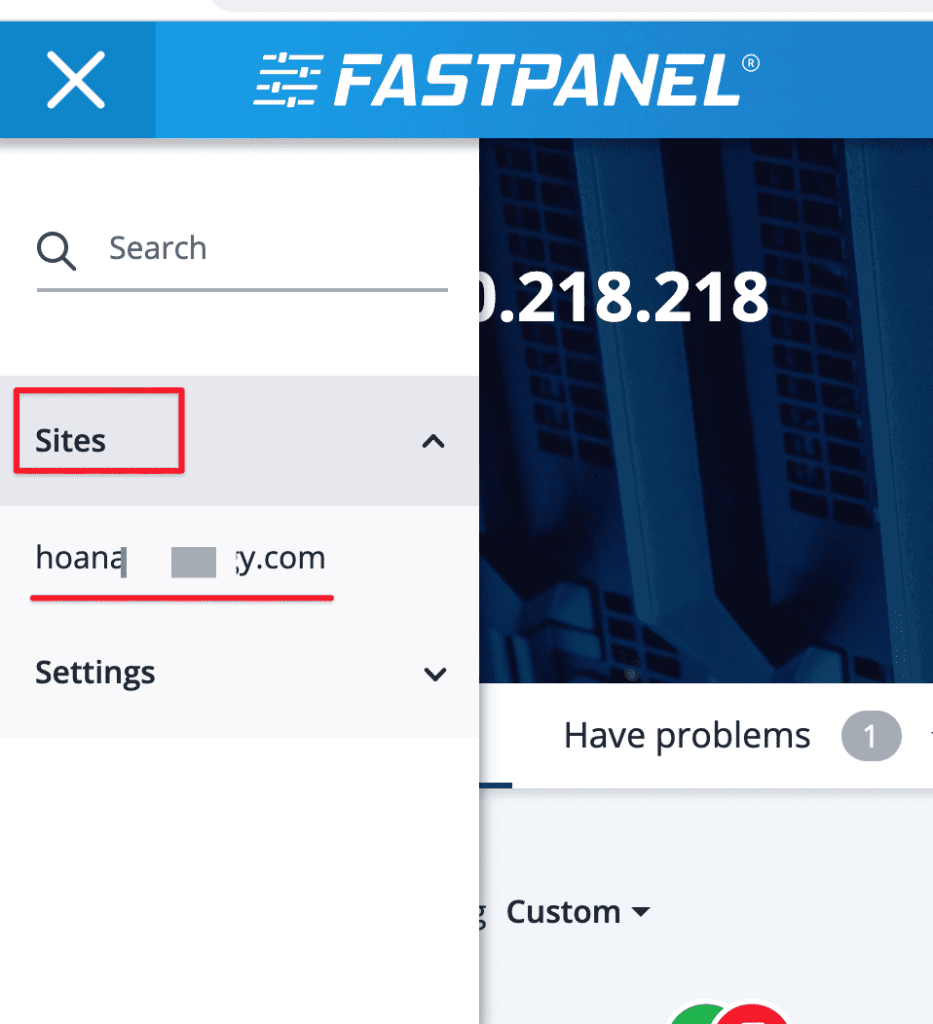
Khi đã vào quản trị của web bạn tìm đến danh mục Site managing và chọn Certificates để import chứng chỉ SSL lên.
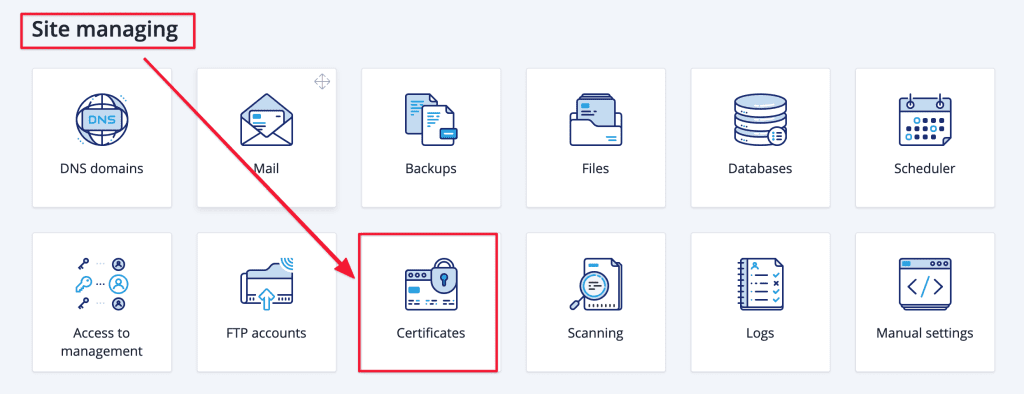
Ở bên trong giao diện Certificate bạn sẽ thấy tất cả các chứng chỉ SSL hiện có của domain này. Nếu là bản free hoặc các chứng chỉ đã hết hạn bạn hãy click vào biểu tượng sọt rác và xóa bỏ đi. Và click vào New certificate để nhập vào chứng chỉ mới.
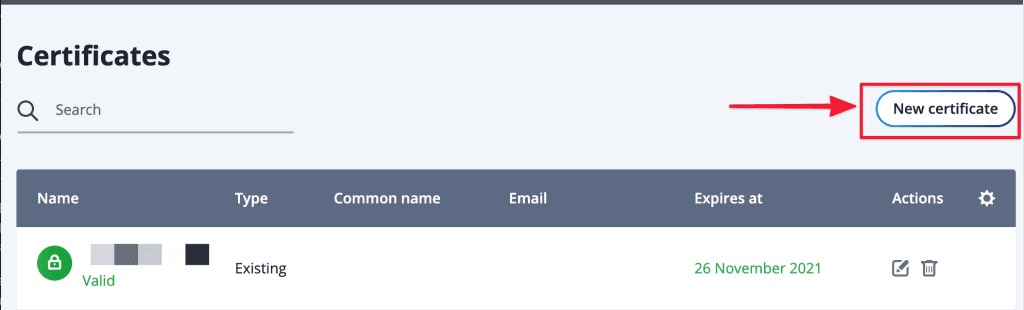
Giao diện nhập chứng chỉ hiển thị ra. Bạn lưu ý và nhập vào như sau
- Type: Mặc định
- Request: Để mặc định
- Private Key: Bạn nhập vào khóa của bạn, như đã mô tả thì khóa này sẽ được sinh ra khi tạo CSR, và Khóa này sẽ khớp với CRT.
- Certificate: Đây là chứng chỉ mà hãng cấp cho bạn, bạn mở file crt ra copy và nhập đoạn mã vào
- Chain: Bạn nhập vào đoạn mã của file CA.crt. Đây là chứng chỉ trung gian giúp xác thực tất cả các trình duyệt hiện đang sử dụng (Chrome, Firefox, Safari….)
Sau khi nhập đầy đủ bạn click vào Save để lưu lại các thông tin.
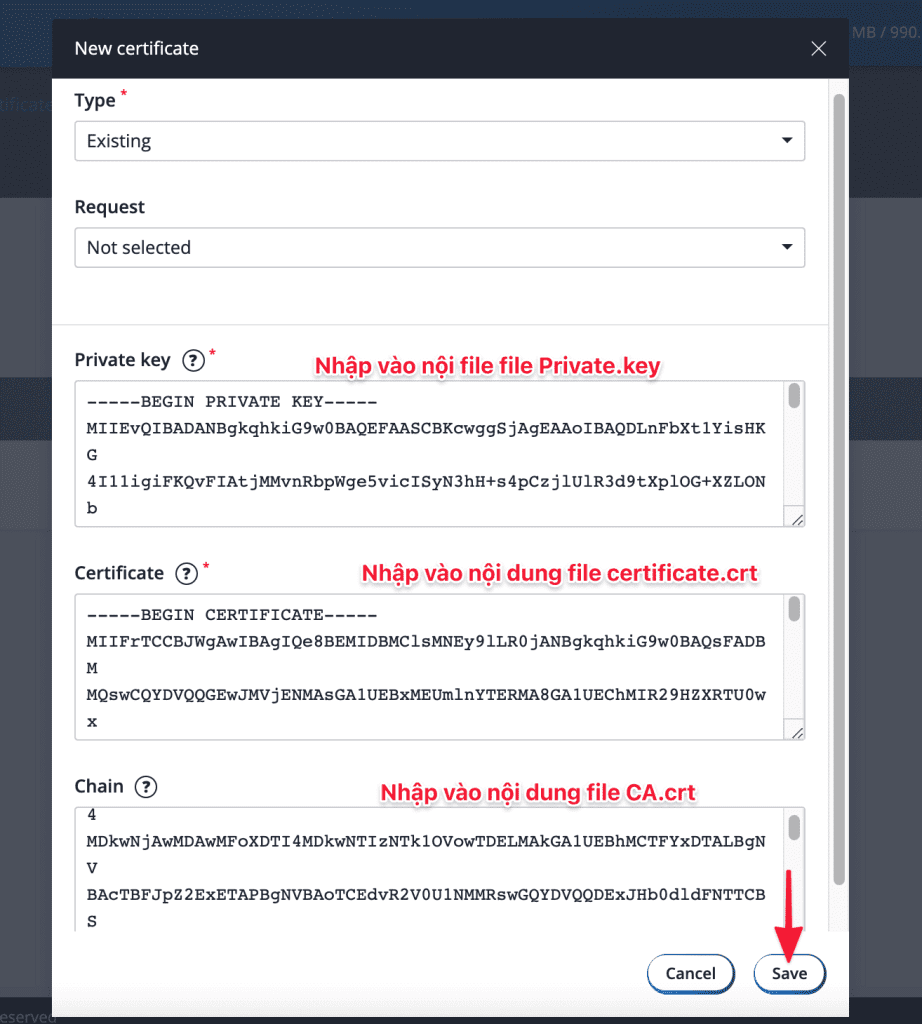
Khi save thành công thì bạn sẽ thấy thông báo như ảnh bên dưới với tên website, và thời hạn SSL cua website đó.
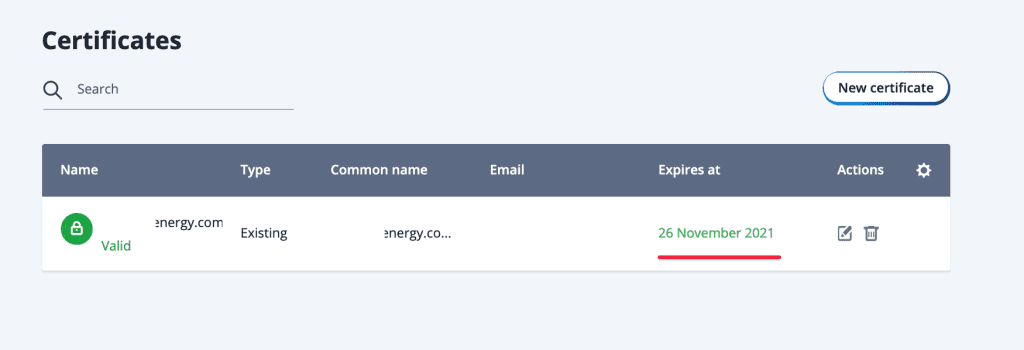
Bước cuối cùng nữa khá quan trọng là cấu hình redirect http to https. Vì FASTPANEL đã hỗ trợ sẳn redirect http to https nên mình tận dụng luôn mã không cấu hình .htaccess hoặc cài Plugin hỗ trợ.
Bạn truy cập vào Settings => HTTPS sau đó bật các dòng redirecting to HTTPS và HTTP2 nhé.
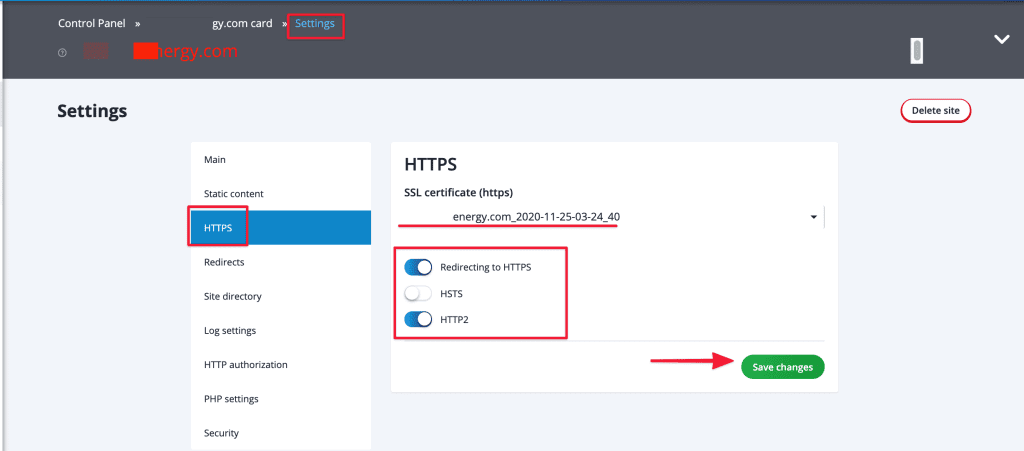
Như vậy là đã hoàn tất bước cấu hình SSL FASTPANEL. Bây bạn hãy truy cập vào trình duyệt để xem chứng chỉ hoặc một cách khác bạn sử dụng công cụ Online để xem nhé. Vì một số trường hợp thiết bị bạn lưu cache dns sẽ không hiện mà nhận thông tin cũ.
III. Tổng kết
Qua bài Hướng dẫn cấu hình SSL FASTPANEL. Mình hi vọng bài viết này có thể giúp bạn cấu hình chứng chỉ SSL một cách an toàn và hiệu quả. Nếu bạn viết hữu ích xin hãy dành một chút thời gian để đánh giá 5 sao và share để tiếp sức động lực cho AZDIGI hằng ngày ra những bài viết bổ ích khác nhé.
Chúc bạn thực hiện thành công.
Nếu các bạn cần hỗ trợ các bạn có thể liên hệ bộ phận hỗ trợ theo các cách bên dưới:
- Hotline 247: 028 888 24768 (Ext 0)
- Ticket/Email: Bạn dùng email đăng ký dịch vụ gửi trực tiếp về: support@azdigi.com.


